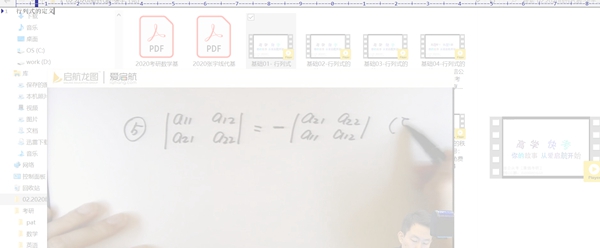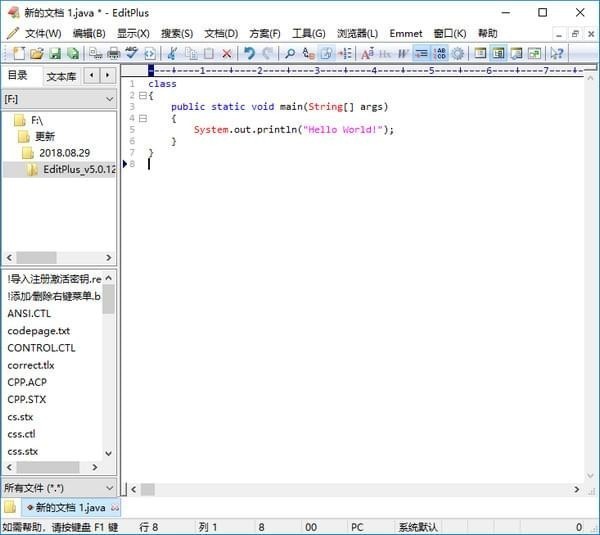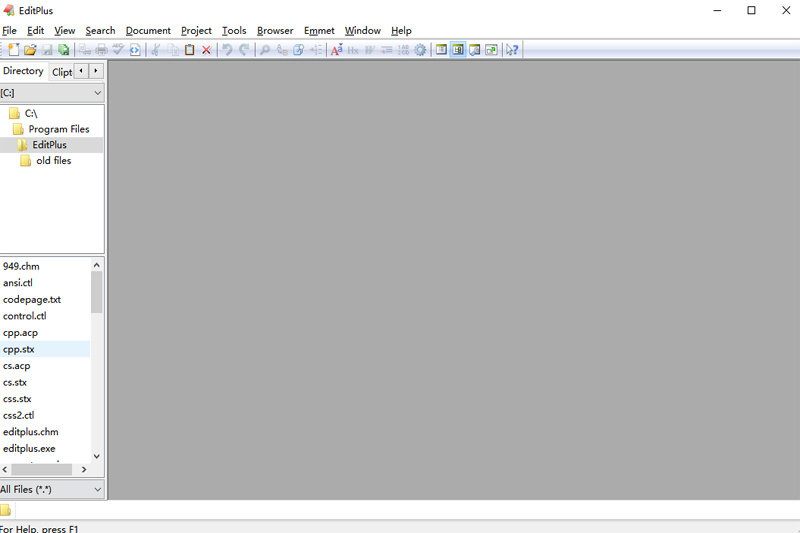EditPlus绿色版是一个功能非常丰富的文件编辑工具,这个文件编辑工具的功能非常强大,能为用户提供文本、HTML和程序语言的编辑,该软件能支持无限制的撤消与重做、英文拼字检查、自动换行、列数标记、搜寻取代、同时编辑多文件、全屏幕浏览等操作,只需一个软件就能满足用户多元化的使用操作诉求,非常方便,除此之外,EditPlus绿色版还有很多专业又实用的功能,期待您下载后亲自发掘!

用EditPlus如何快速删除行首空格方法
路径:选中文本 – 编辑 – 格式 – “删除前导空格” 或者 “裁剪行尾空格”。
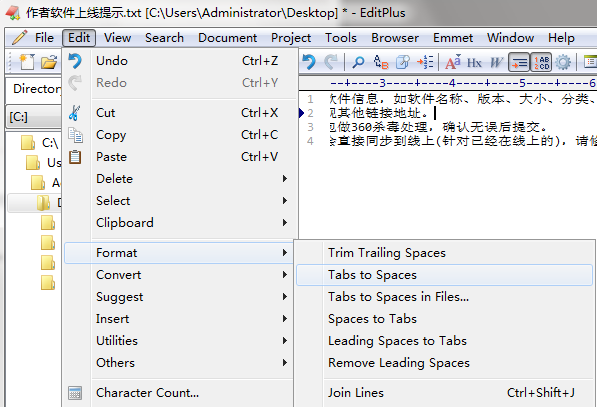
editplus设置字体大小方法
1、运行打开EditPlus——【打开文件】——【Tools】——【preferences】

2、选择【General】——【Area】——选择需要的字体大小。

EditPlus设置浏览器方法
1、在电脑上打开已经安装好的EditPlus,在页面上方工具栏中找到工具选项,点击打开。
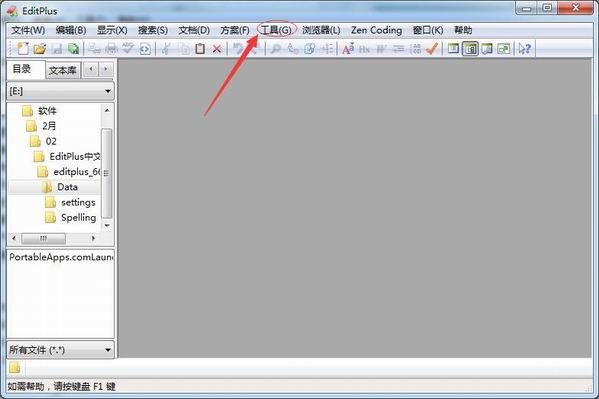
2、这时在打开的下拉菜单中,找到首选项,直接打开。
3、进入首选项的设置页面,点击左侧栏目中的工具。
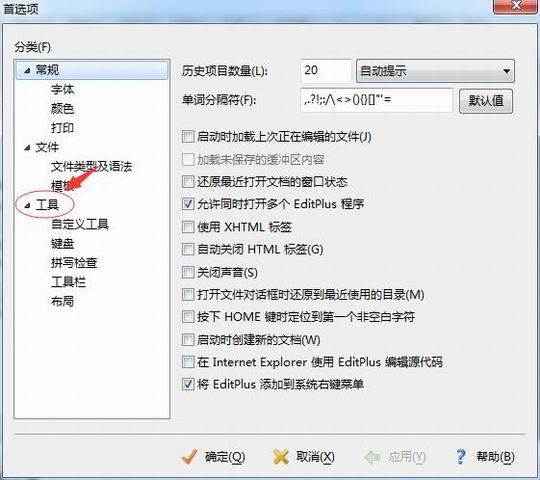
4、这时,在页面的右侧将可以看到browser1目前默认为无缝浏览器,点击下拉菜单按钮。
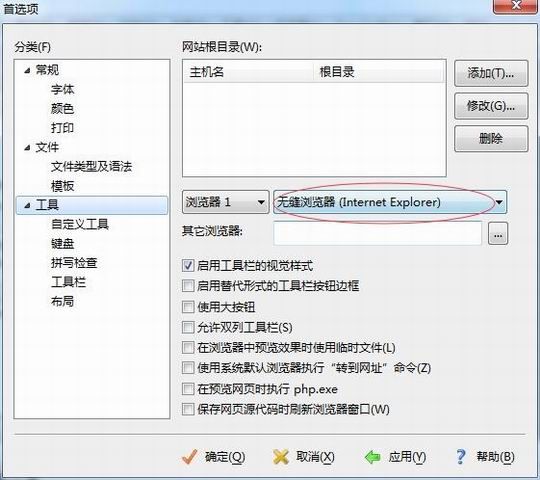
5、在弹出的下拉菜单中,找到想要使用的浏览器,直接选中。
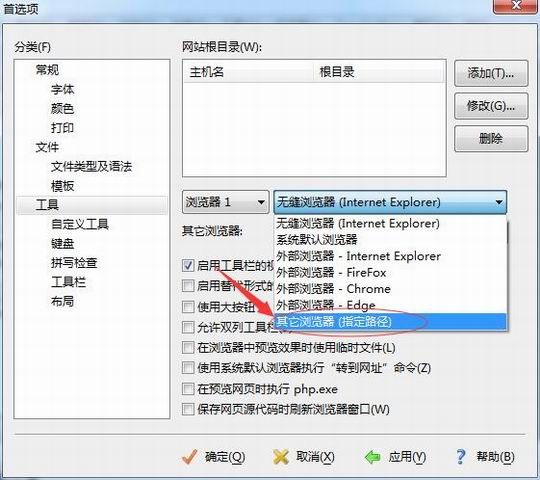
6、设置完毕,点击应用,并且点击确定按钮退出。
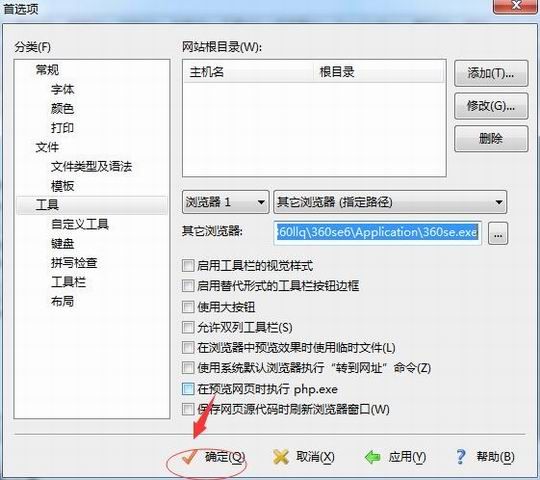
7、这时,我们再点击页面左上角的小地球进行源代码的运行,便直接跳转到所设置的浏览器页面中了。
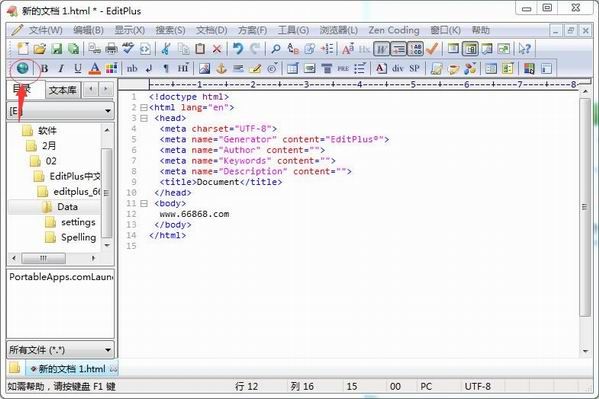
EditPlus编辑器自动补全代码方法
1、双击打开EditPlus快捷方式,打开软件后,点击【首选项】。
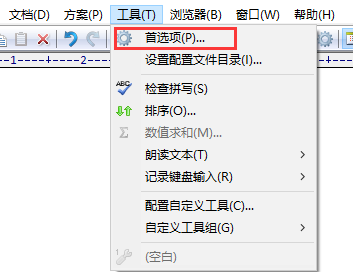
2、在打开的首选项窗口中,点击左侧的【文件类型和语法】,文件类型选择【HTML】,您可以根据实际选择,勾上自动完成选项,点击后面的【...】打开后缀为acp的默认自动完成文件,进行个性编写。
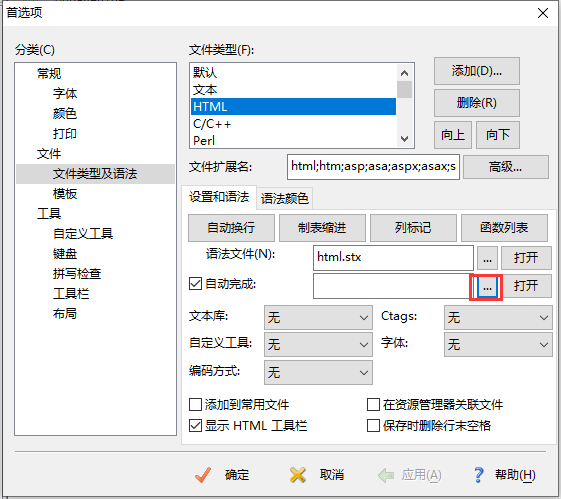
3、打开.acp文件,可以看到第一行#TITLE=HTML,是说明自动完成文件类型;下面的#CASE=n,不用管它。接下来就开始编写了,#T=n n是快捷字段;下面的就是要设置的标签名,标签中间的是正则,无需更改默认就可以了。按照这种格式,添加自己的自动完成。
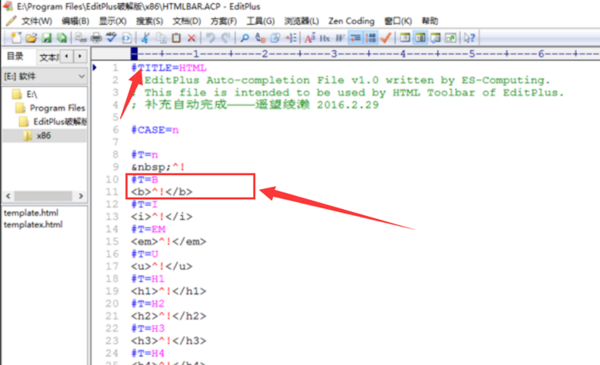
4、最后点击最下面的【应用】,就完成了。
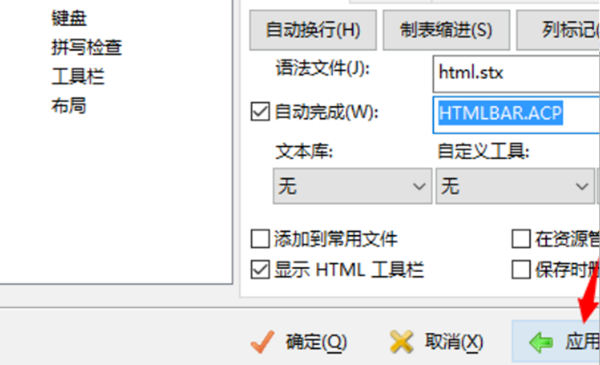
5、最后检测效果,新建一个HTML文件,输入一个字母“n”,按下空格
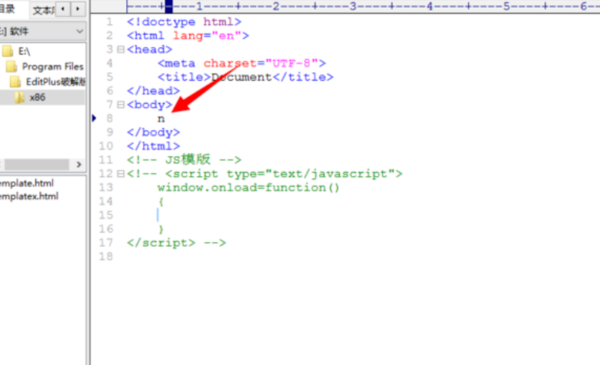
6、!此时就会自动打出【&nabsp】,自动补全功能就设置成功了。
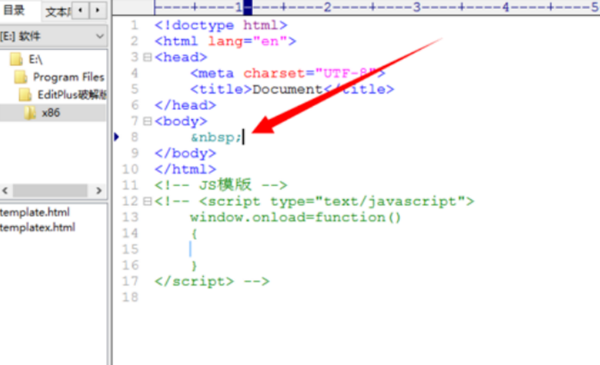
EditPlus软件功能
1、EditPlus界面简洁美观,且启动速度快;
2、中文支持良好;
3、支持语法高亮;
4、EditPlus支持代码折叠,广受程序员们的好评;
5、支持代码自动完成(但其功能比较弱),不支持 代码提示功能;
6、EditPlus配置功能强大,且比较容易,扩展也比较强。像PHP、Java程序等的开发环境,只要看一下资料,几分钟就可以搞定配置,很适合初学者学习使用。有不错的项目工程管理功能。内置浏览器功能,这一点对于网页开发者来说很是方便。
7、editplus默认支持HTML、CSS、PHP、ASP、Perl、C/C++、Java、JavaScript和VBScript等语法高亮显示,通过定制语法文件,可以扩展到其他程序语言,在官方网站上可以下载(大部分语言都支持)。
8、editplus提供了与Internet的无缝连接,可以在EditPlus的工作区域中打开Intelnet浏览窗口。
9、提供了多工作窗口。不用切换到桌面,便可在工作区域中打开多个文档。
10、正确地配置Java的编译器“Javac”以及解释器“Java”后,使用EditPlus的菜单可以直接编译执行Java程序。
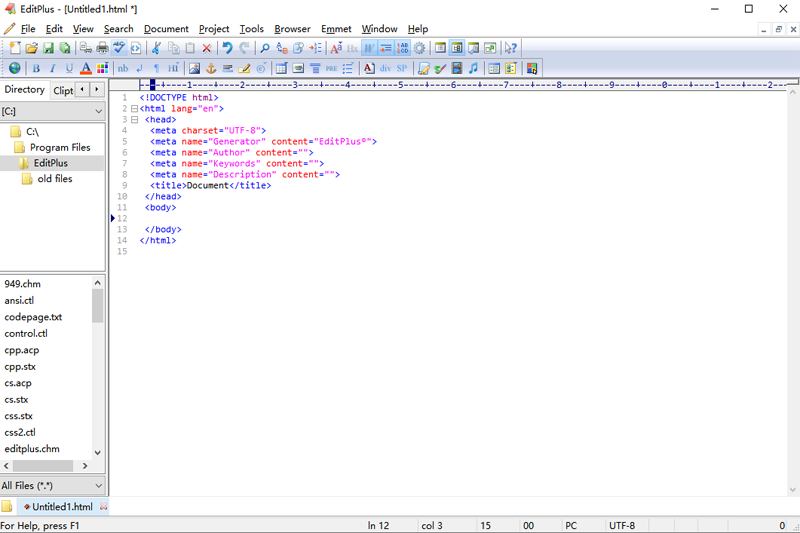
EditPlus软件特色
1.EditPlus默认支持HTML、CSS、PHP、ASP、Perl、C/C++、Java、JavaScript和VBScript等语法高亮显示,通过定制语法文件,可以扩展到其他程序语言,在官方网站上可以下载(大部分语言都支持)。
2.EditPlus提供了与Internet的无缝连接,可以在EditPlus的工作区域中打开Intelnet浏览窗口。
3.EditPlus为用户提供了多工作窗口。不用切换到桌面,便可在工作区域中打开多个文档。
4.正确地配置Java的编译器“Javac”以及解释器“Java”后,使用EditPlus的菜单可以直接编译执行Java程序。
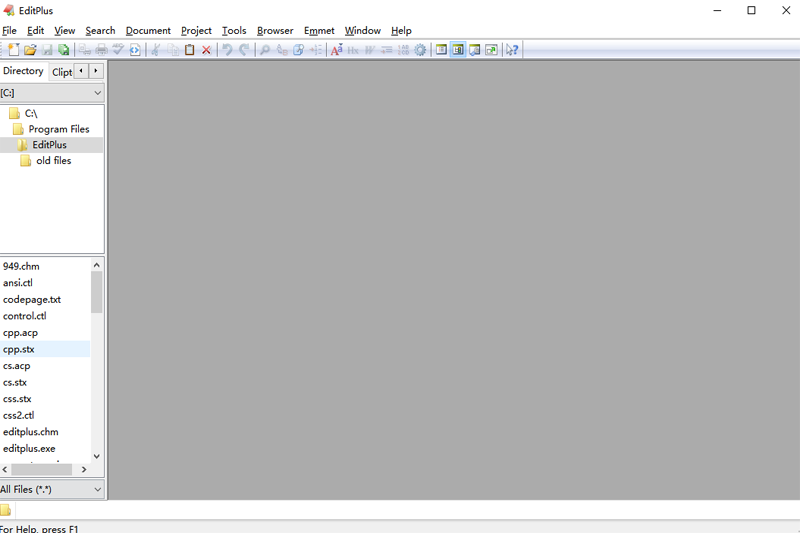
EditPlus软件亮点
1、兼容
支持远程图像URL编辑,可以设计多种语言的代码来。
2、文件
支持CSS、HTML等类型代码数据的设计,都能够解决。
3、平台
在编辑过程中,可以选择不同的代码行进行数据合并。
4、管理
您还可以在设计web数据时切换代码数据,非常独特。
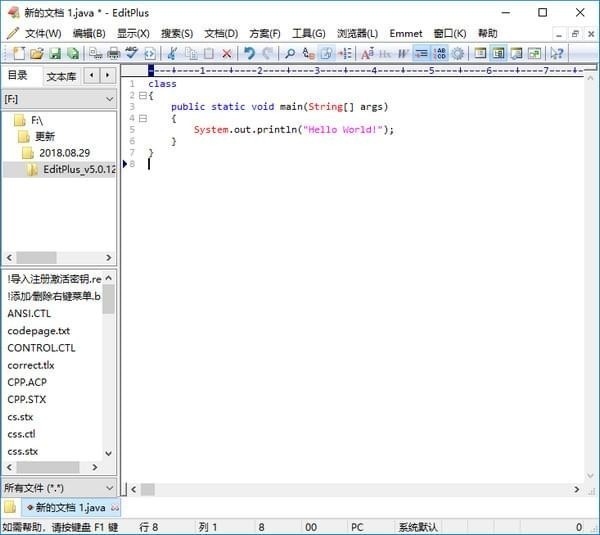
EditPlus软件优势
1、文本编辑器
EditPlus是一套功能强大的文本编辑器,拥有无限制的Undo/Redo功能,可直接撤回误操作;还可进行英文拼字检查、自动换行、列数标记、语法高亮显示、垂直选择、搜寻功能等,记事本没有的超强功能你都可以在这儿找到;
2、(X)HTML编辑器
同时,EditPlus还是一个好用的(X)HTML编辑器。单击“File”——“New”——“HTMLPage”,就可以打开“HTML页面编辑器”窗口,使用其中工具就可以直接进行网页的编辑与创作;
3、书写电子邮件
用户发送电子邮件时,可以先在EditPlus中写好。写完之后,执行“文件”——“其他”——“发送邮件”,即可启动默认默认的邮件客户端,发送邮件;
4、锁定文件
执行“文件”——“其他”——“锁定文件”,就可将指定文件锁定,其他程序便无法修改;
5、复制为HTML
在“编辑”——“剪贴板”中有若干功能,其中“复制为HTML”一项十分特别,感兴趣的网友可以试试。
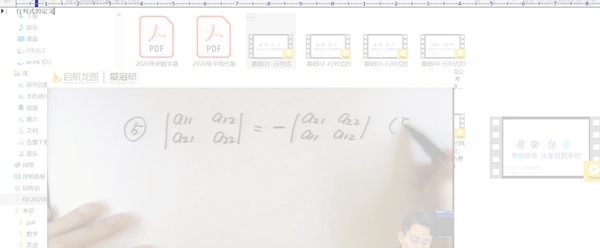
EditPlus常用快捷键
以浏览器模式预览文件 Ctrl + B
开始编辑“以浏览器模式预览的文件” Ctrl + E
新建html文件Ctrl+Shift+N
新建浏览器窗口 Ctrl+Shift+B
选中的字母切换为小写 Ctrl+L
选中的字母切换为大写 Ctrl+U
选中的词组首字母大写 Ctrl+Shift+U
复制选定文本并追加到剪贴板中 Ctrl+Shift+C
剪切选定文本并追加到剪贴板中 Ctrl+Shift+X
创建当前行的副本 Ctrl+J